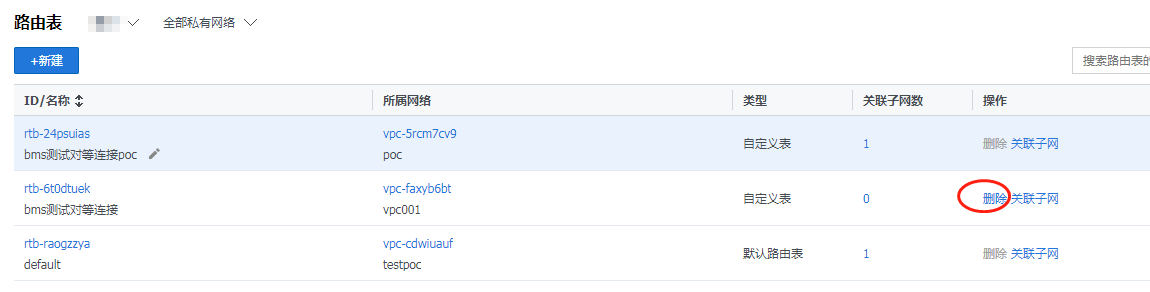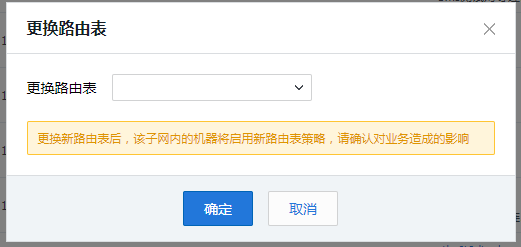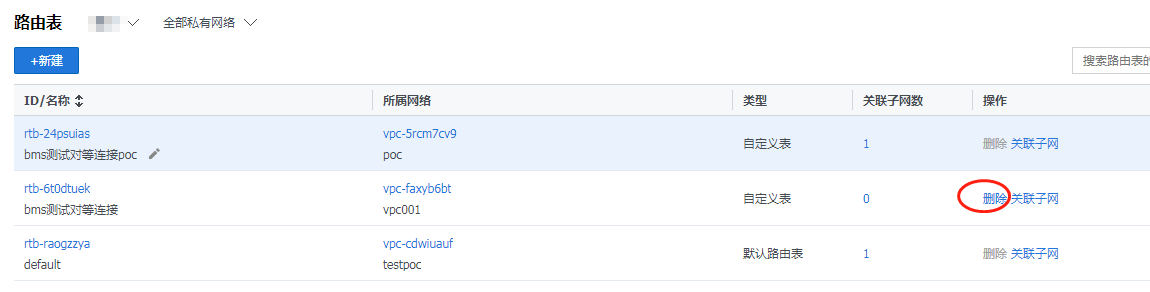管理路由表
最近更新时间: 2025-10-11 18:10:00
创建自定义路由表
除了系统自动生成的默认路由表,您还可以自定义新的路由表。
- 登录私有网络控制台。
- 单击左侧目录中的 路由表,进入管理页面。
- 单击新建。
- 在弹出框中,输入路由表名称、设置标签信息、选择所属私有网络、配置路由策略,单击创建。
说明:
当下一跳为“对等连接”或“专线网关”时,支持输入IPv6地址。

配置路由策略
- 登录私有网络控制台。
- 单击左侧目录中的路由表,进入管理页面。
- 在列表中,单击需要修改的路由表 ID,进入详情页。
- 单击新增路由策略,即可新增路由策略。
- 在弹出框中,输入目的端网段,选择下一跳类型(公网网关、VPN 网关、专线网关等)和下一跳 ID。
| 配置 | 说明 |
|---|---|
| 目的端 | 要转发到的目的网段。 |
| 下一跳类型 | 私有网络数据包的出口,支持如下类型: - VPN 网关:将指向目标网段的流量转发到一个 VPN 网关。 - 专线网关:将指向目标网段的流量转发到一个专线网关。 - 对等连接:将指向目标网段的流量转发到对等连接另一端的 VPC 。 - NAT 网关:将指向目标网段的流量转发到一个 NAT 网关。 - 云主机:将指向目标网段的流量转发到私有网络内的一个公网网关(一台开启了转发功能的云服务器实例)。 - 云服务器的公网 IP:将指向目标网段的流量转发到私有网络内的一台 CVM 实例的公网 IP(包括普通公网 IP 和弹性 IP)。 |
| 下一跳 | 指定具体跳转到的下一跳实例,如网关或云服务器 IP 等。 |
 6. 单击确定,路由策略立即生效。
7. (可选)新增自定义路由策略后,单击路由策略操作栏中的编辑或删除,可修改或删除该路由策略。
6. 单击确定,路由策略立即生效。
7. (可选)新增自定义路由策略后,单击路由策略操作栏中的编辑或删除,可修改或删除该路由策略。
更改子网关联路由表
- 登录私有网络控制台。
- 单击左侧目录中的子网,进入管理页面。
- 在列表中,找到需要更改的子网所在行,单击操作栏中更换路由表。

- 在弹出框中,选择更换后的路由表,单击确定即可。
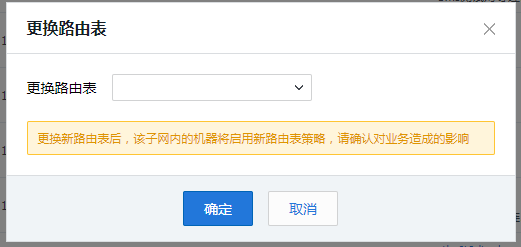
删除自定义路由表
系统自动生成的默认路由表无法删除,但自定义路由表可以创建、修改和删除。
- 登录私有网络控制台。
- 单击左侧目录中的路由表,进入管理页面。
- 在列表中,找到需要删除的路由表所在行,单击操作栏中删除并确认操作即可。